Vi kommer ikke til å slå rundt bushen her, vi har seriøse forbehold om et gratis VPN, med bekymringer rundt stingy device limits, redusert båndbredde, lave månedlige datatilskuddsordninger og mest avgjørende, mangelen på personvern i forhold til betalte VPN-leverandører .
Så nå som vi har det ut av veien på forhånd, er det sant at det kan være situasjoner der et gratis VPN kan gi mening. For eksempel vil du kanskje ha en sikkerhetskopiering til din vanlige VPN-tjeneste for å nå frem i et scenario der du sier at du reiser og på flyplassen, oppdager du at VPN-abonnementet ditt er utløpt – oops – men du må fortsatt gjøre det Noen jobber over Wi-Fi.
I stedet for å sende dataene dine i det åpne over det offentlige Wi-Fi, ville det være fornuftig å beskrive det som er beskrevet, forutsatt at dataene som sendes er mer rutinemessige og ikke spesielt følsomme eller kritiske.
Uansett, bør du ønske å gå med en gratis VPN-tjeneste uansett grunn, her er hvordan du setter en opp i åtte enkle trinn.
1. Valg, valg …
For å velge en gratis tjeneste begynte vi ved å se på TechRadars anbefalte liste over gratis VPN-er. Herfra nikket vi det videre til ProtonVPN, da dette VPN er Sveitsbasert, et land som er kjent for sine høyverdige personvernlover.
Denne VPN-tjenesten hevder at «vi ikke logger brukeraktivitet eller deler data med tredjeparter», og jo mer sparsomme kan merke at ProtonVPN er et offshoot av den anonyme e-posttjenesten, ProtonMail.
Sammenlignet med andre gratis VPN-er, er i hvert fall ProtonVPNs begrensninger mer velsmakende, da det bare er tre serversteder tilgjengelig, og du får lavere hastigheter enn betalende abonnenter, er et stort pluss at båndbredden er ubegrenset. Det er også verdt å huske at denne leverandørens laveste tier betalt tilbud, Grunnplanen, er bare $ 4 per måned, og kan abonneres på månedlig basis, slik at tilbudet ikke sparer mye.
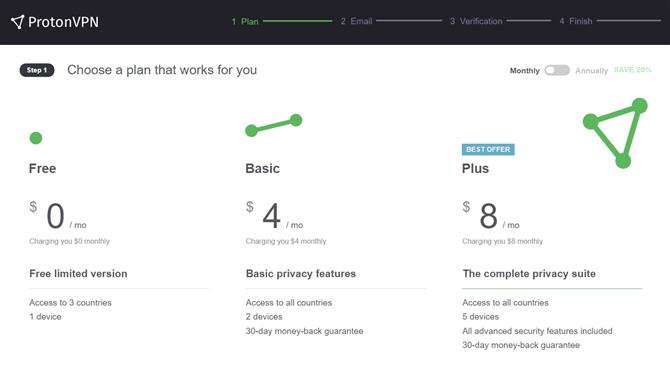
Bildekreditt: ProtonVPN
2. Går med den frie planen
Etter at du har valgt en tjeneste, er det neste trinnet for å få VPNen oppe, å bekrefte at du virkelig vil ha den frie planen. I ProtonVPNs tilfelle tjener dette også til å informere en bruker om at den gratis versjonen faktisk har en $ 0 månedlig kostnad, men at den bare støtter en enkelt enhet, og har servere i bare tre land. (Husk at grunnplanen har en 30-dagers tilbakebetalingsgaranti, støtter to enheter, og har servertilgang i mange flere land for $ 4 månedlig – og Plus-planen for $ 8 per måned gir plass til fem enheter og legger til avanserte sikkerhetsfunksjoner).
I alle fall, å gå med gratisplanen, klikker du bare på Få gratis-knappen under planbeskrivelsen.
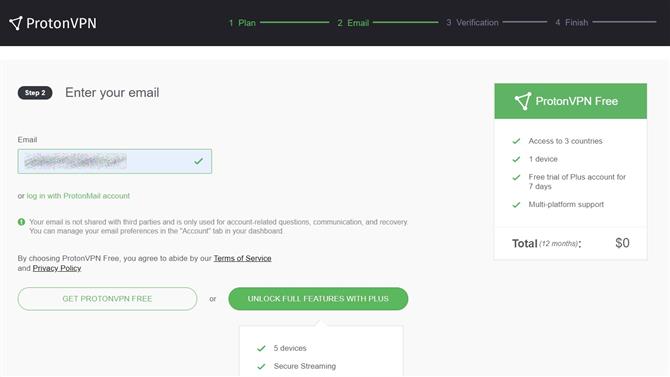
Bildekreditt: ProtonVPN
3. Skriv inn din e-postadresse
Det neste trinnet er å levere din epost til ProtonVPN. Dette er enkelt nok, da det bare er skrevet inn i den aktuelle boksen, og et avkrysningsmerke indikerer at det er formatert riktig.
ProtonVPN sikrer også brukere at den ikke deler e-postadressen med noen tredjeparter, men bruker den til: «Konto-relaterte spørsmål, kommunikasjon og gjenoppretting.» Dette trinnet krever også at du samtykker i ProtonVPNs brukervilkår og personvern Policy, som begge kan vurderes.
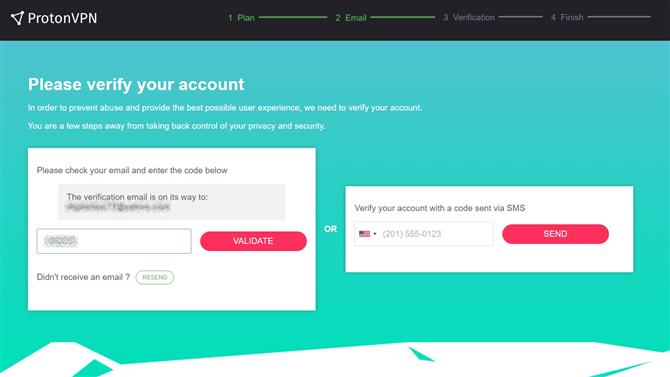
Bildekreditt: ProtonVPN
4. Bekreftelse
En bekreftelses e-post blir deretter sendt til kontoen du har levert, noe som bør komme raskt gjennom. Dette gir deg en seks sifret bekreftelseskode som er angitt i boksen ved siden av knappen merket Bekreft. Hvis det er foretrukket, i stedet for å bruke e-post, kan kontoen verifiseres via en SMS til et mobilnummer ved hjelp av dialogboksen på høyre side.
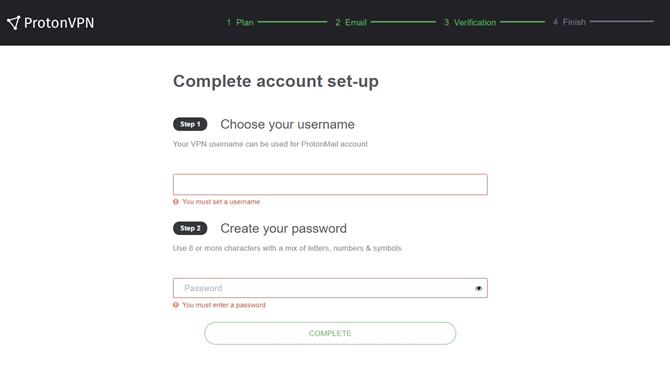
Bildekreditt: ProtonVPN
5. Konfigurer legitimasjonene dine
Med ProtonVPN-kontoen bekreftet, er neste trinn å konfigurere kontoens legitimasjon. Dette er i hovedsak konfigurering av brukernavn og passord. Merk at brukernavnet også kan brukes til en ProtonMail-konto, så vel som ProtonVPN. Du vil bli informert om brukernavnet allerede er i bruk av noen andre.
Passordet må også være minst åtte tegn i lengden med en kombinasjon av bokstaver, tall og symboler, så pass på å gjøre det til et sterkt passord. Husk å huske det for senere, siden du må legge inn det i programvaren, og hvis du bruker en nettleserpassordbehandling, blir den ikke automatisk inntatt i appen.
Når brukernavnet og passordet er oppgitt, er neste trinn å klikke på Fullfør.
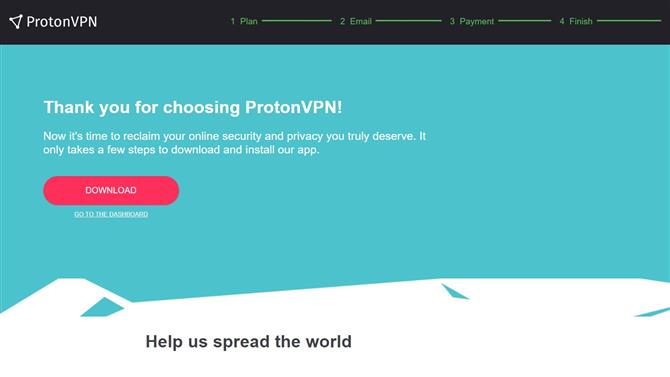
Bildekreditt: ProtonVPN
6. Last ned programvaren
Nå klikker du Last ned-knappen, og får programvaren til datamaskinen din. På Windows 10 er det en 14MB nedlasting. Etter at den er fullstendig nedlastet, fortsett og installer ProtonVPN – dobbeltklikk filen og følg instruksjonene.
7. Brann det opp
Når du har installert, start programmet. Du må legge inn dine nylig opprettede påloggingsinformasjon, første gang programmet kjøres. Programvaren kan da konfigureres for å lagre dem for fremtidige økter, om ønskelig. Det er også et alternativ for en gratis 7-dagers prøveversjon av ProtonVPN, eller det kan enkelt avvises.
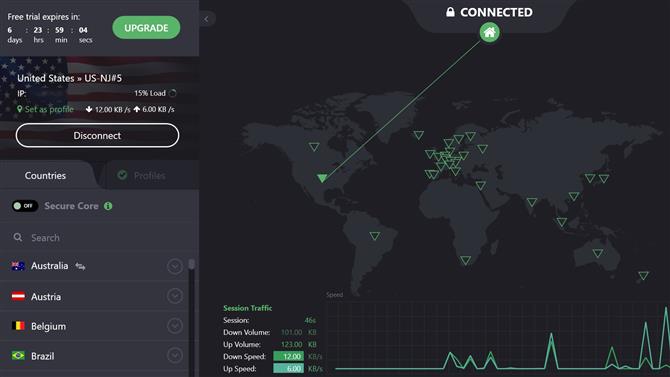
Bildekreditt: ProtonVPN
8. Få tilkoblet
Nå med programvaren installert og kjører, er det på tide å bli tilkoblet. Over kan du se skjermen for tidsbegrenset prøveversjon som har et større utvalg av serverlokasjoner. Programvaren overvåker også opp- og nedvolumet av trafikk og lengden på VPN-økten.
Det er det! Nå kan du surfe på Internett privat med ditt gratis VPN.
- Sjekk også de beste VPN-betalte tjenestene
